Рабочее пространство
Рабочее пространство делится на фреймы, которые содержат одну или несколько палитр. Можно настроить рабочее пространство, организуя палитры в окне программы так, чтобы они наилучшим образом соответствовали вашему стилю работы. Есть возможность создать и сохранить несколько пользовательских рабочих пространств для различных задач, например, одно - для монтажа, другое для микширования звука, третье – для цветокоррекции.
Можно легко перетаскивать палитры в новые позиции, добавлять палитры в группы и исключать их, размещать палитры рядом друг с другом, а также отсоединять палитры так, чтобы они всплывали в новом окне поверх рабочего пространства. При изменении одной палитры другие также автоматически меняют размер, чтобы соответствовать пропорциям рабочего пространства.
Для просмотра палитр, сгруппированных во фреймах, необходимо щелкнуть по их вкладкам для отображения, либо использовать комбинации горячих клавиш, для их выбора.
Палитра Project (Проект): хранилище ссылок на ресурсы проекта, видеоклипы, аудио файлы, графику, статичные изображения и последовательности. Комбинация горячих клавиш закрепленная за палитрой Проекта: Shift+1.
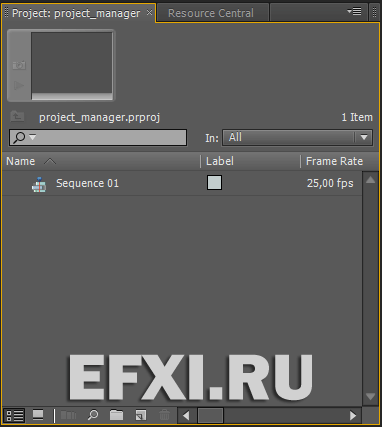
Палитра Resource Central: позволяет скачивать со специального сервиса в сети – дополнительные материалы, например: титры, уроки и т.д.
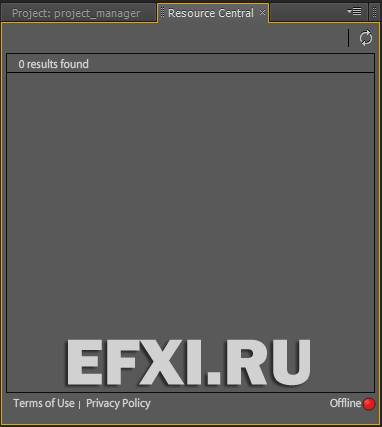
Палитра Effect Controls (Управление эффектом): при щелчке мышью по клипу или эффекту перехода на панели Timeline (Монтажный стол) его свойства отображаются на палитре Effect Controls (Управление эффектом). В данной палитре можно использовать и настраивать видео- и аудиоэффекты. Большая часть монтажа производится в палитре Effect Controls (Управление эффектом) и панели Timeline (Монтажный стол). За панель закреплена комбинация горячих клавиш: Shift+5.
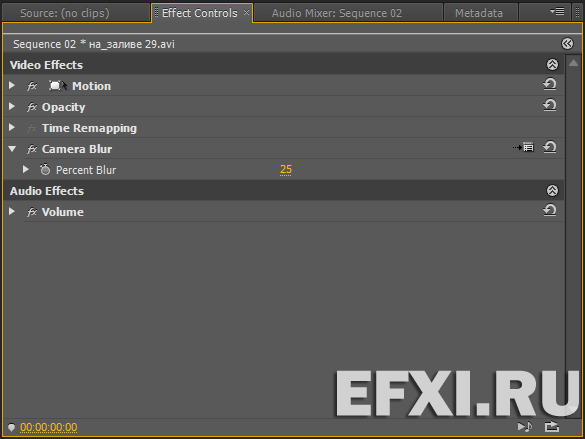
Audio Mixer (Аудиомикшер): делаем щелчок по вкладке Audio Mixer (Аудиомикшер) справа от вкладки Effect Controls (Управление эффектом) для отображения аудиомикшера, либо нажимаем комбинацию: Shift+6. Его интерфейс очень похож на оборудование звукозаписывающей студии с ползунками регулирования уровней громкости и ручками панорамирования - по одному набору элементов управления для каждой аудиодорожки на панели Timeline (Монтажный стол) плюс главная дорожка.

Мониторы: используем окно палитры Source Monitor (Монитор источника) для просмотра и обрезки первоначальной видеозаписи. Клипы помещаются в окно палитры Source Monitor (Мониторе источника) двойным щелчком мыши по ним в палитре Project (Проект), либо с помощью назначенной клавиатурной комбинации Shift+O, для команды Open in Source Monitor (открыть выделенный клип в окне Source). За самим Монитором источника закреплена комбинация горячих клавиш: Shift+2.
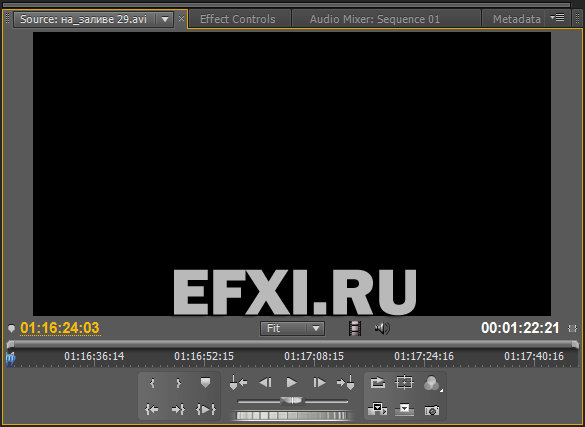
Окно палитры Program Monitor (Монитор программы) служит для демонстрации видео на панели Timeline (Монтажный стол). Используем окно палитры Program Monitor (Монитор программы) для просмотра проекта в процессе работы, а также для создания некоторых видеоэффектов и монтажа последовательности. Для активации палитры, служит комбинация клавиш: Shift+4.
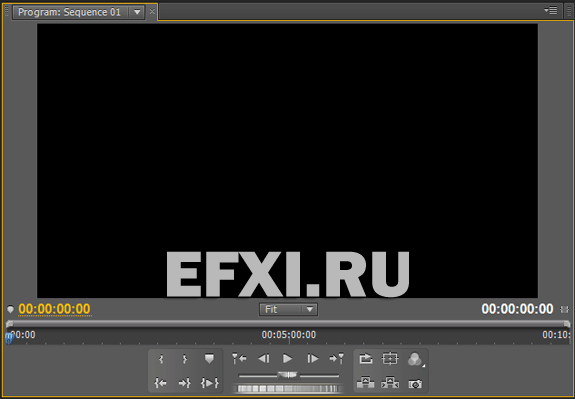
Элементы управления, расположенные в нижних частых палитр Source Monitor (Монитор источника) и Program Monitor (Монитор программы), предназначены для воспроизведения и аналогичны тем, что используются в видеомагнитофонах: Play, Rewind, Fast Forward и Stop. Регулятор и ползунок обеспечивают возможность перемещения, в том числе покадрового (jog), внутри клипа или последовательности. Оба монитора располагают раскрывающимся меню, содержащим набор параметров.
Читаем далее.
